- Många användare klagade över att de inte svarar på program på sina Windows 10-datorer.
- Kontrollera om din nuvarande antiviruslösning strider mot några av dina program.
- Kör systemfilkontrollen genom att följa vår steg-för-steg-guide nedan.
- Kontrollera om det finns minnesläckor, som är en av de viktigaste misstänkta för program som inte svarar.

Denna programvara reparerar vanliga datorfel, skyddar dig mot filförlust, skadlig programvara, maskinvarufel och optimerar din dator för maximal prestanda. Åtgärda PC-problem och ta bort virus nu i tre enkla steg:
- Ladda ner Restoro PC Repair Tool som kommer med patenterade teknologier (patent tillgängligt här).
- Klick Starta skanning för att hitta Windows-problem som kan orsaka PC-problem.
- Klick Reparera allt för att åtgärda problem som påverkar datorns säkerhet och prestanda
- Restoro har laddats ner av 0 läsare den här månaden.
Har du program som inte svarar på din dator? Detta kan vara ganska irriterande, särskilt om du arbetar med ett viktigt projekt. Det finns dock ett sätt att lösa problemet och i dag visar vi dig hur du gör det på Windows 10.
Vad gör du om din program i Windows svarar inte? Det är inte en lätt fråga att svara på eftersom det kan finnas många faktorer som orsakar problemet, allt från ett felaktigt system, dåliga drivrutiner, skadlig programvara och mer. Eftersom det inte finns någon universell orsak till detta problem beror allt på det.
Eftersom det förmodligen är ett av de äldsta inspelade problemen i Windows-operativsystem som fortfarande förekommer idag, har nästan alla Windows-användare hanterat det någon gång. På grund av detta kommer vi att försöka lista så många lösningar som möjligt för att täcka så många scenarier som möjligt. Så om du inte är säker på vad som faktiskt orsakade att dina program inte svarar, granska var och en av de presenterade lösningarna och se vad som fungerar för dig!
Windows-program svarar inte? Prova dessa lösningar
- Starta om din dator
- Kontrollera ditt antivirusprogram
- Sök efter virus
- Kontrollera förarna
- Installera om programmet
- Kontrollera om det finns minnesläckage
- Skanna och fixa registret
- Sök efter saknade DLL-filer
- Kör systemfilkontrollen
- Installera om systemet
Lösning 1 - Starta om datorn
Uppenbarligen är det första och enklaste du bör göra om att starta om datorn, speciellt om problemet inträffade nyligen. Innan du går vidare till mer avancerade lösningar, tryck på den omstartknappen och se om programmet / programmen fortfarande inte svarar efter omstarten.
Om problemet fortfarande uppstår, fortsätt läsa den här artikeln.
Lösning 2 - Kontrollera ditt antivirusprogram

Windows 10 är ökänt för stör olika antivirusprograms. Vad vi vill göra är att kontrollera om din nuvarande antiviruslösning strider mot några av dina program. Det enklaste sättet att kontrollera detta är att stänga av antivirusprogrammet i några minuter och köra programmet igen.
Om programmet startar utan problem stör det definitivt ditt antivirusprogram. I så fall vill du vitlista programmet och utesluta det från ytterligare skanningar. Men var försiktig och se till att programmet är helt säkert att använda och virusfritt innan du utesluter det.
En annan lösning är att ändra ditt antivirusprogram eller till och med helt byta till Microsofts älskade Windows Defender.
Om du vill försäkra dig om att din dator är fri från skadlig programvara, föreslår vi att du testar Bitdefender. Detta är ett snabbt och pålitligt antivirusprogram, och om du vill se till att ditt system är fritt från skadlig kod, föreslår vi att du testar Bitdefender.
- Hämta nu Bitdefender
Lösning 3 - Sök efter virus
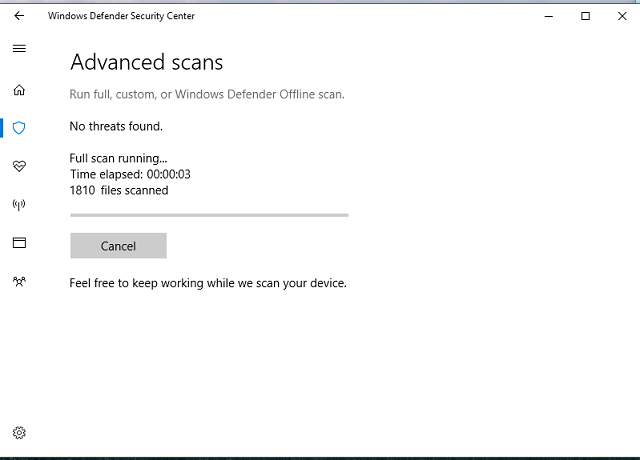
Eftersom vi pratar om antivirus kan du lika gärna kontrollera om ditt system är infekterat med skadlig programvara.
Öppna ditt antivirusprogram eller Windows Defender och utför en djupgående genomsökning. Om det finns någon skadlig programvara i din dator kommer din antiviruslösning att ta bort dem. Starta sedan om datorn och kör programmet igen. Om problemet fortfarande kvarstår, gå vidare till en annan lösning.
Lösning 4 - Kontrollera drivrutiner
Sättet att program och drivrutiner fungerar är ganska lika. Båda typerna av programvara får frekventa uppdateringar och nya versioner. Så om du inte har uppdaterat ditt program på ett tag men har laddat ner den senaste drivrutinen, kanske de två inte fungerar så bra med varandra.
Detta sker särskilt i Windows 10 eftersom det är mycket beroende av Windows uppdatering. Så se till att du använder den senaste versionen av programmet du vill köra. Om du inte kör den senaste versionen vill du verkligen uppdatera den. Vilket tar oss till vår nästa lösning.
- LÄS OCH: Avinstallera Skype på Windows 10, 8.1 eller 7
Lösning 5 - Installera om programmet
Kör en systemskanning för att upptäcka potentiella fel

Ladda ner Restoro
PC reparationsverktyg

Klick Starta skanning för att hitta Windows-problem.

Klick Reparera allt för att lösa problem med patenterade tekniker.
Kör en PC Scan med Restoro Repair Tool för att hitta fel som orsakar säkerhetsproblem och avmattningar. När skanningen är klar kommer reparationsprocessen att ersätta skadade filer med nya Windows-filer och komponenter.
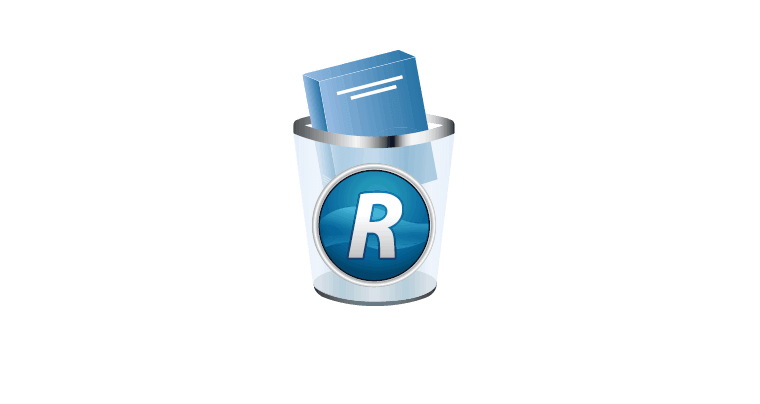
Att uppdatera ett föråldrat program i Windows är inte alltid en bit av tårtan. Ibland är det bästa alternativet att avinstallera den och installera den senaste versionen. Ominstallation är också användbart om ditt program skadas eftersom det tar bort alla skadade filer och ersätter dem med friska.
Om ingen av lösningarna ovan lyckades lösa problemet, avinstallera programmet och installera den senaste versionen av det.
Om du vill ta bort ett program helt, inklusive alla kvarvarande filer som kan orsaka problem i framtiden, rekommenderar vi att du använder avinstallationsprogramvara som Revo Uninstaller. Genom att använda en dedikerad avinstallationsapplikation tar du bort alla filer som är relaterade till den problematiska programvaran.
- Skaffa Revo Uninstaller Pro version
När programvaran har tagits bort helt, installera den igen och problemet ska lösas.
Lösning 6 - Kontrollera om det finns minnesläckor
Låt oss nu gå till ett problem som kanske inte är direkt knutet till dina program som inte svarar men som kan generera problemet: minnesläckor. Om ditt system blir långsamt och dina program inte svarar är minnesläckor vanligtvis en av de viktigaste misstänkta.
Lösning 7 - Skanna och fixa register
Vissa registerfel kan också orsaka svarslöshet eftersom allt ditt program gör finns i registret. Så i händelse av störningar kan du få ett program som inte svarar.
Eftersom det är en ganska komplicerad uppgift att söka efter sådana problem manuellt, rekommenderar vi att du använder en registerrensare. Installera en bra, sök efter potentiella fel, och verktyget löser dem åt dig. Det finns många bra registerrengörare på marknaden, men om du letar efter en snabb och pålitlig registerrensare kanske du vill prova Avancerad systemvård.
Bästa valet

- Rensar och optimerar registret
- Snabba upp din dator
- Fixa säkerhetshål
Lösning 8 - Kontrollera om det saknas DLL-filer
DLL-filer är filer som är nära relaterade till program du använder på din dator. Dessa filer hjälper dem att fungera korrekt och påverka deras beteende i Windows-systemet. Så om en viktig DLL-fil saknas på din dator kommer du förmodligen inte ens att kunna starta programmet.
Eftersom det inte alltid är enkelt att skaffa DLL-filer rekommenderar vi att du checkar ut Denna artikel för mer detaljerade lösningar.
Lösning 9 - Kör systemfilkontrollen
Systemfilsgranskaren, eller SFC, är Windows inbyggda verktyg för att hantera olika systemfel. Det kan också vara användbart med svarlöshet. Följ instruktionerna om du inte är säker på hur du kör det här kommandot:
- Gå till Sök, skriv cmdoch öppna Kommandotolken (Administration).
- Skriv följande kommando under kommandoraden och tryck på Stiga på:
- sfc / scannow

- sfc / scannow
- Skanningsprocessen kan vara lång.
Lösning 10 - Installera om systemet
Och slutligen är din sista utväg och den mest tidskrävande lösningen att installera om ditt system helt. Du bör bara göra detta om du inte hittar någon annan lösning. Tänk på att när du gör det måste du installera alla dina program och appar igen, vilket kan vara smärtsamt. Glöm inte att skapa en säkerhetskopia av dina data och filer för att skydda dem från att tas bort.
Följ dessa anvisningar för att installera om systemet:
- Klick Start.
- Öppna inställningar.
- Öppna Uppdatering och säkerhet sektion.
- Välja Återhämtning från den vänstra rutan.

- Klicka på Kom igång under Återställ den här datorn.
- Välja Behåll mina filer.
- När proceduren är klar installerar du dina program igen och de ska fungera utan problem.
Vi hoppas att minst en av dessa lösningar hjälper dig att lösa problemet med program som inte svarar i Windows. Återigen, eftersom det här är en utbredd fråga, kan vi inte veta säkert vad som orsakade det för dig. Om du har några kommentarer, frågor eller förslag, placera dem i kommentarerna nedan.
RELATERADE BERÄTTELSER DU MÅSTE Kolla in
- Fixa suddiga äldre appar i Windows 10 med DPI-skalning
- Hur inaktiverar du Microsoft To-Do-konto
- Diskanvändningslåsningar i Windows 10 [FIX]
- Så här hittar du avstängningsstatistik för din Windows-dator
 Har du fortfarande problem?Fixa dem med det här verktyget:
Har du fortfarande problem?Fixa dem med det här verktyget:
- Ladda ner detta PC-reparationsverktyg betygsatt utmärkt på TrustPilot.com (nedladdningen börjar på den här sidan).
- Klick Starta skanning för att hitta Windows-problem som kan orsaka PC-problem.
- Klick Reparera allt för att lösa problem med patenterade tekniker (Exklusiv rabatt för våra läsare).
Restoro har laddats ner av 0 läsare den här månaden.


